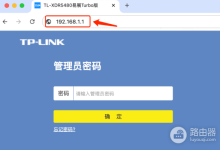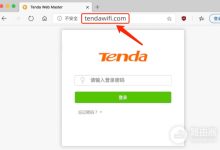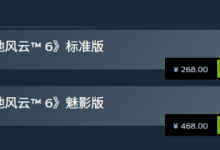深夜加班,电脑屏幕突然弹出“网络连接失败”;孩子上网课,平板显示“无互联网连接”;追剧正酣,手机Wi-Fi图标旁冒出个刺眼的红色感叹号……路由器红灯一亮,仿佛整个世界都被按下了暂停键。
别急着砸路由器!90%的网络故障都能通过系统排查解决。本文将带你从“红灯含义”到“终极修复”,一步步找回你的“数字生命线”。
一、红灯亮起时,路由器在“喊”什么?
路由器红灯并非“统一警报”,不同品牌、型号的指示灯含义可能不同,但常见红灯场景可归纳为以下4类:
场景1:Internet灯(WAN口)红灯——运营商“掉链子”
- 表现:路由器上标有“Internet”“WAN”或地球图标的灯变红。
- 含义:路由器无法从光猫/调制解调器获取有效网络信号,问题可能出在运营商线路或光猫。
场景2:SYS系统灯红灯——路由器“生病了”
- 表现:标有“SYS”“System”或电源图标的灯变红且闪烁。
- 含义:路由器硬件故障(如电源损坏、主板过热)或固件崩溃,需重启或维修。
场景3:无线信号灯(Wi-Fi)红灯——信号被“封印”
- 表现:标有“2.4G”“5G”或Wi-Fi图标的灯变红。
- 含义:无线功能被手动关闭(如误触路由器背面开关),或射频模块故障。
场景4:端口灯红灯——设备“闹脾气”
- 表现:LAN口(连接电脑的网口)红灯常亮或闪烁。
- 含义:连接的设备未启动、网线损坏,或端口速率不匹配(如千兆端口插了百兆网线)。
第一步行动:先确认红灯对应的指示灯名称(可查看路由器底部标签或说明书),再针对性排查。
二、5步自救法:从“软故障”到“硬修复”
Step 1:重启大法——90%的故障靠它解决
操作步骤:
- 拔掉路由器电源线,等待30秒(让电容彻底放电)。
- 重新插电,观察指示灯变化:
- 若红灯熄灭→故障为临时性软件冲突(如内存溢出)。
- 若红灯依旧→进入下一步排查。
原理:重启可清除路由器缓存、重置临时配置,解决因长时间运行导致的性能下降。
Step 2:检查光猫——运营商的“第一关”
操作步骤:
- 观察光猫指示灯:
- LOS灯红闪:光纤线路断裂(如被老鼠咬断、弯折超过90度)。
- PON灯熄灭:光猫未注册到运营商OLT设备(可能欠费或账号异常)。
- LAN灯不亮:光猫与路由器之间的网线损坏。
- 解决方法:
- 光纤问题:联系运营商上门维修(切勿自行拆卸光纤接头)。
- 欠费问题:登录运营商APP缴费后重启光猫。
- 网线问题:更换一根超五类/六类网线(长度≤100米)。
案例:用户张先生家路由器红灯,检查发现光猫LOS灯红闪,最终查出是装修时工人踩断了光纤,维修后网络恢复。
Step 3:排查路由器配置——别让“设置”拖后腿
操作步骤:
- 恢复出厂设置:
- 找到路由器背面的“Reset”孔,用牙签按住10秒(直到所有灯闪烁)。
- 重新配置宽带账号、Wi-Fi名称和密码(可从旧路由器备份或联系运营商获取)。
- 检查上网方式:
- 登录路由器管理界面(通常为192.168.1.1或192.168.0.1)。
- 确认“上网方式”与运营商要求一致:
- PPPoE:需输入宽带账号和密码(常见于光纤入户)。
- DHCP:自动获取IP(常见于小区宽带)。
- 静态IP:需手动填写IP、子网掩码等(企业专线常用)。
避坑指南:恢复出厂设置会清除所有自定义设置(如端口转发、家长控制),操作前建议截图备份。
Step 4:测试硬件——揪出“内鬼”
操作步骤:
- 替换测试法:
- 用另一台路由器连接光猫,若能上网→原路由器故障。
- 将原路由器连接到其他光猫/网络环境,若依旧红灯→路由器硬件损坏。
- 检查温度:
- 路由器过热会导致性能下降甚至死机,用手触摸外壳是否发烫。
- 解决方法:清理散热孔灰尘、避免阳光直射、加装小型散热风扇。
硬件故障信号:
- 系统灯红灯常亮且无法重启。
- 频繁断网后自动恢复(可能是电容老化)。
- 闻到焦糊味或看到外壳变形(立即断电并送修)。
Step 5:联系厂商/运营商——终极求助
若以上步骤均无效,可能是以下问题:
- 路由器固件bug:登录厂商官网下载最新固件升级。
- 区域性网络故障:拨打运营商客服电话(如10086、10010)查询是否大面积断网。
- 硬件损坏:在保修期内联系厂商免费更换(通常保修1年)。
三、预防胜于治疗:3个习惯延长路由器寿命
- 定期重启:每周重启一次(可设置定时任务),避免内存堆积导致卡顿。
- 防尘防潮:将路由器放在通风干燥处,远离鱼缸、加湿器等水源。
- 避免过载:连接设备数不超过路由器标称值(如“支持32台设备”)。
结语:红灯不是“末日信号”
路由器红灯亮起时,它更像是在说:“主人,我需要一点帮助。”通过系统排查,从重启到检查光猫,再到测试硬件,90%的故障都能在家解决。
下次遇到红灯时,不妨深吸一口气,按照本文步骤一步步操作——毕竟,比起砸路由器,省下维修费买杯奶茶不香吗?

 路由网
路由网